ROG幻15如何重装系统?重装ROG幻15系统的方法
时间:2023-08-02阅读量:作者:大白菜
ROG 幻15如何重装系统?让你的游戏本焕然一新!大家好,今天我要和大家分享一下如何给ROG 幻15重装系统,让你的游戏本焕然一新!重装系统可以解决一些常见的问题,比如系统卡顿、病毒感染等,同时也可以清理垃圾文件,释放更多的存储空间,让你的游戏本保持最佳状态。
ROG 幻15如何重装系统?让你的游戏本焕然一新!大家好,今天我要和大家分享一下如何给ROG 幻15重装系统,让你的游戏本焕然一新!重装系统可以解决一些常见的问题,比如系统卡顿、病毒感染等,同时也可以清理垃圾文件,释放更多的存储空间,让你的游戏本保持最佳状态。
重装ROG幻15系统的方法
一、u盘启动盘制作
1、首先,下载大白菜u盘启动盘制作工具到电脑桌面。
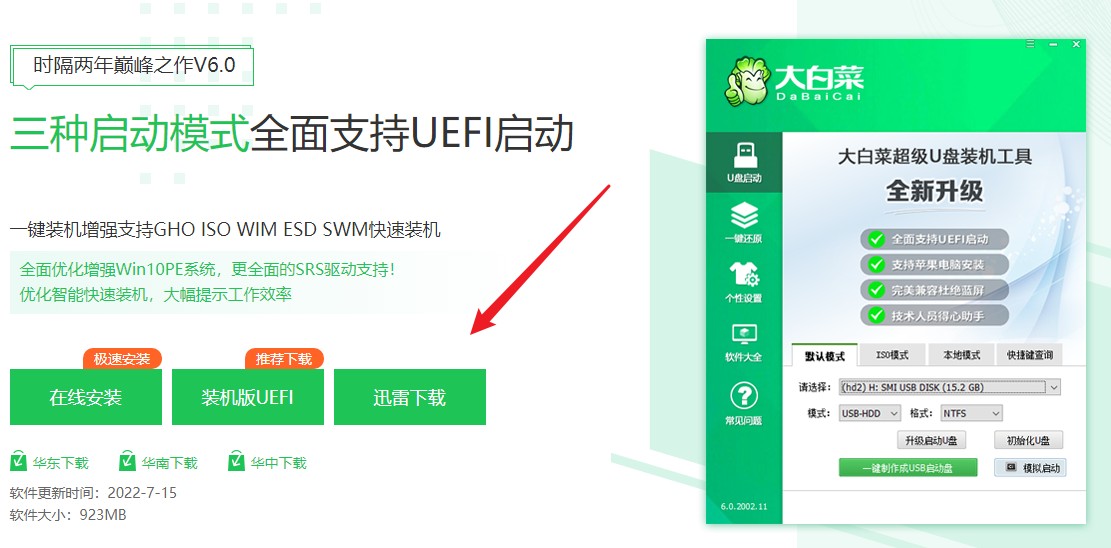
2、然后,打开制作工具。工具会自动识别到u盘的信息以及名称(前提是u盘已经插入到电脑),无需任何修改,按照默认的“格式”和“模式”进行制作。
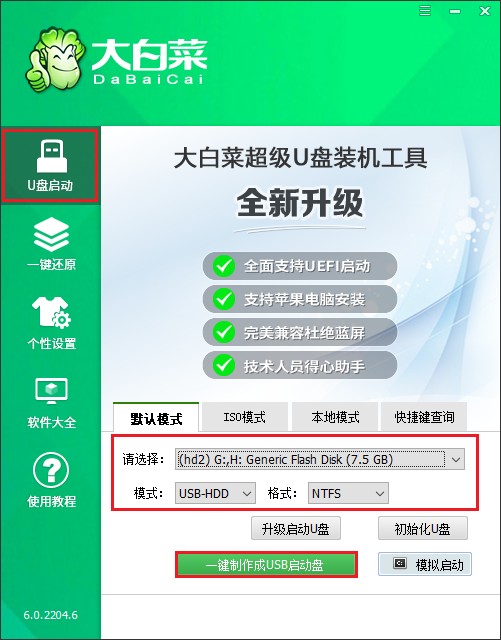
3、弹出格式化u盘的提示,“确定”继续制作。
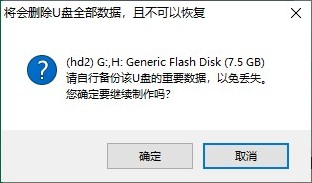
4、等待制作完成,出现启动u盘制作成功的提示。
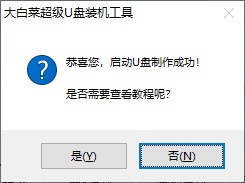
5、启动u盘制作成功后,前往msdn网站下载所需要的系统镜像文件存放到U盘根目录下。
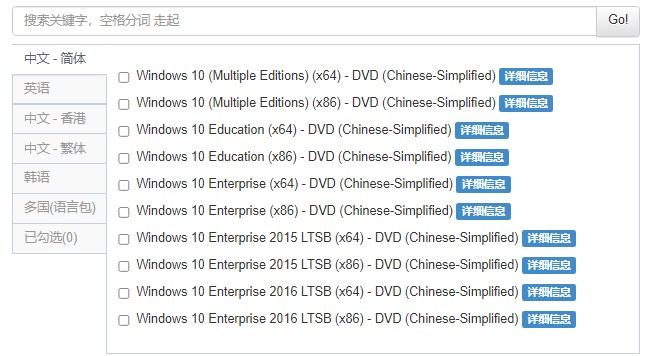
二、u盘启动进入PE
1、重启电脑,出现开机画面立即按U盘启动快捷键,进入启动菜单设置页面。
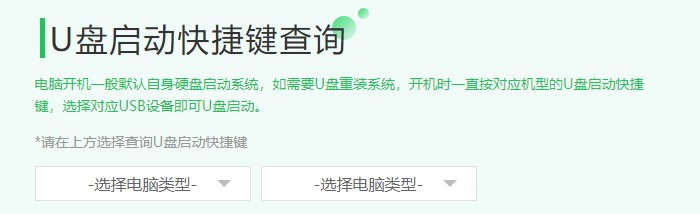
2、进入启动菜单设置窗口中,选择U盘启动选项(u盘名称或带usb开头的选项)回车进入u盘启动盘PE选择界面。
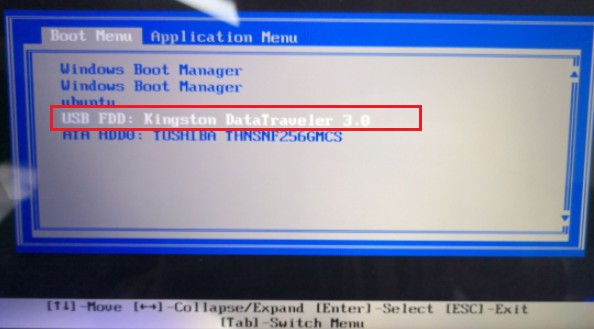
3、通过启动u盘进入大白菜PE主菜单中,选择win10x64 PE回车。
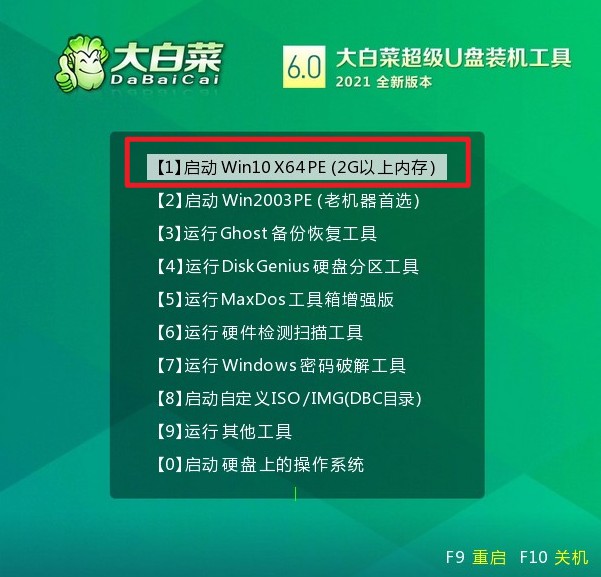
三、一键u盘安装系统
1、打开大白菜一键装机工具,在页面中选择映像文件(是已经提前下载好的镜像系统),默认安装在c盘,点击“执行”。
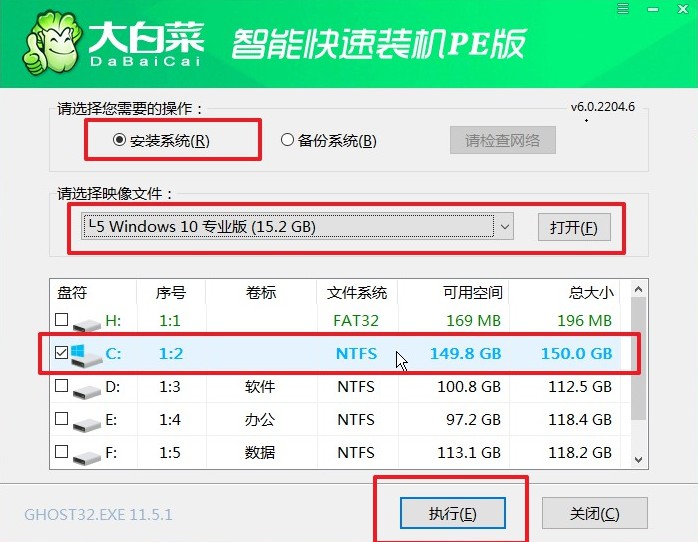
2、默认窗口的勾选,点击“是”,开始还原。
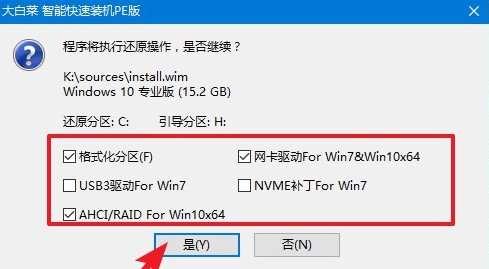
3、勾选“完成后重启”,期间请耐心等待系统安装完毕,并在电脑重启时拔出u盘。
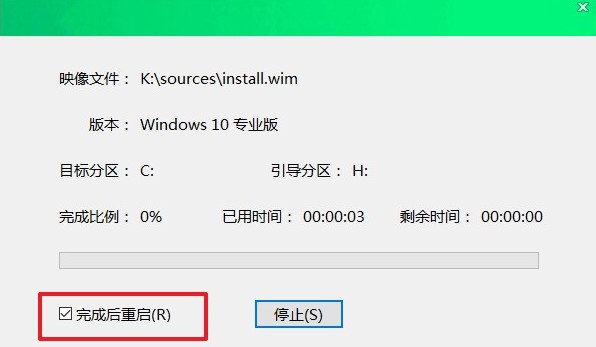
4、最后自动重启进入Windows系统桌面,那么u盘装系统就成功了!
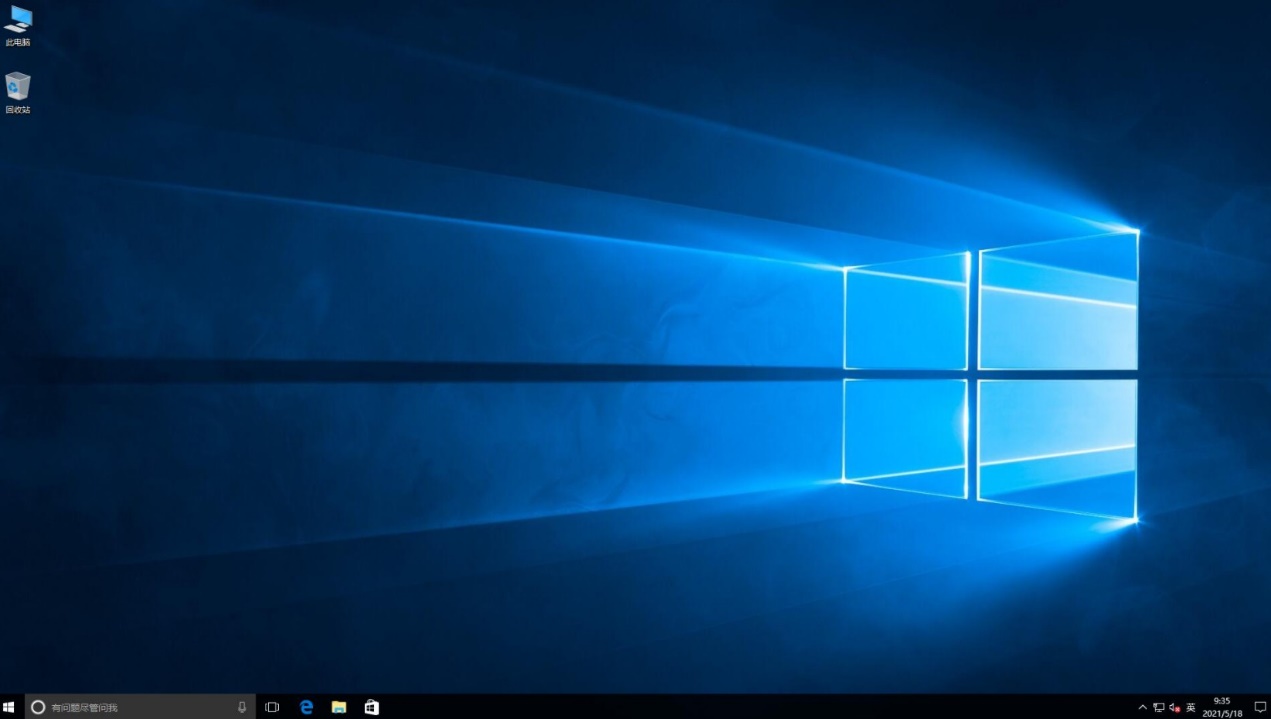
总结一下,重装ROG 幻15系统并不复杂,只需要准备好系统镜像文件,进入BIOS设置,选择U盘或者光盘启动,按照屏幕提示进行安装,最后进行一些基本设置即可。重装系统可以解决一些常见问题,让你的游戏本保持最佳状态。希望这篇文章能够帮助到你,祝你在ROG 幻15上畅玩游戏!